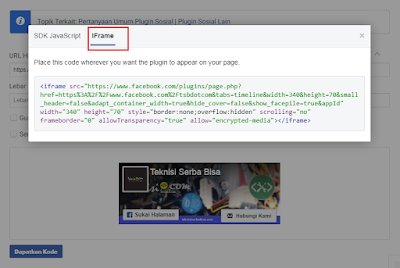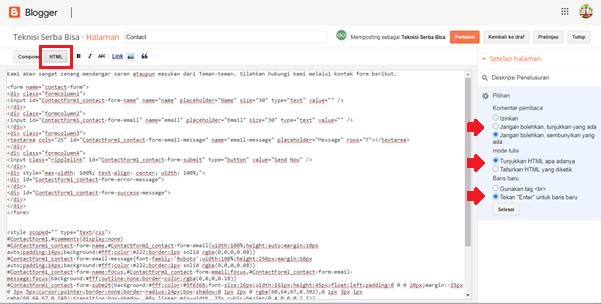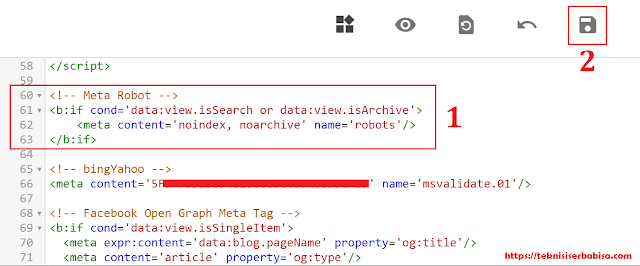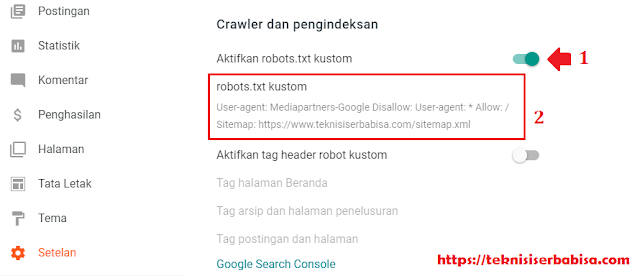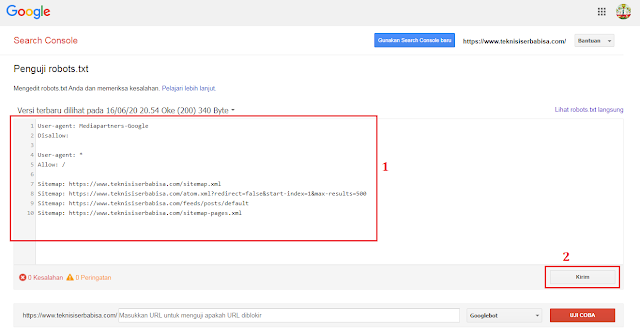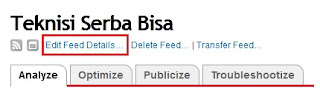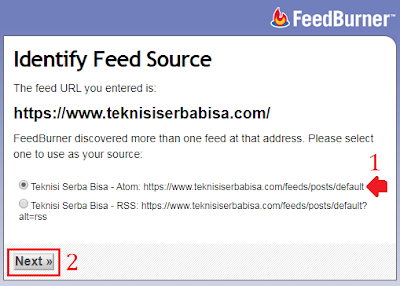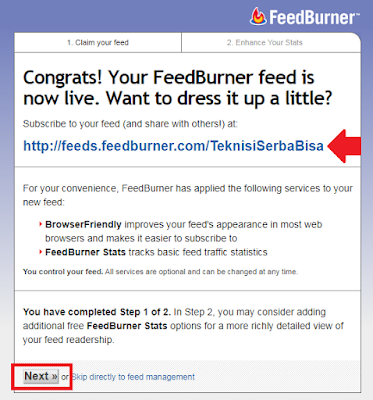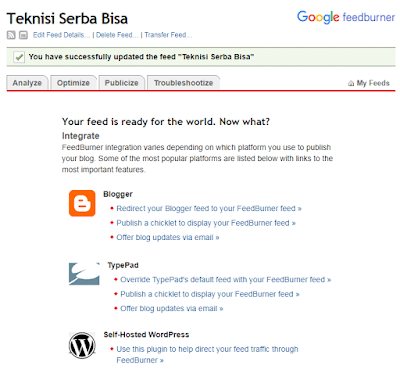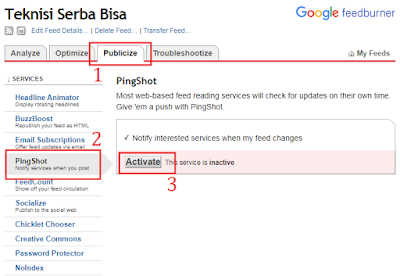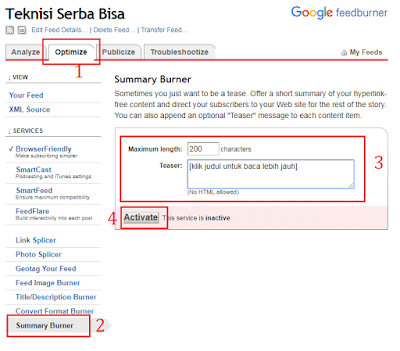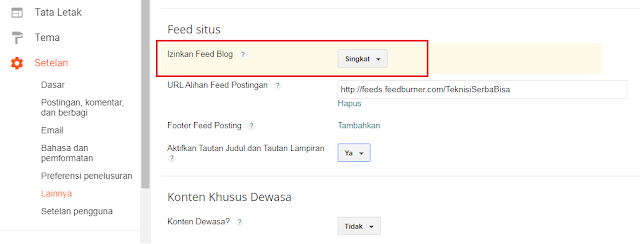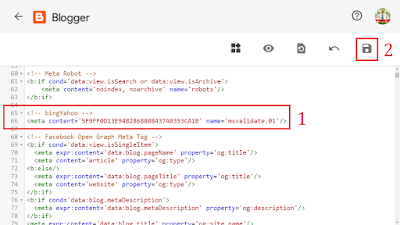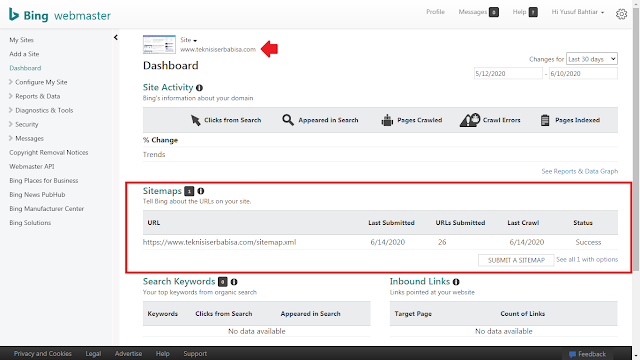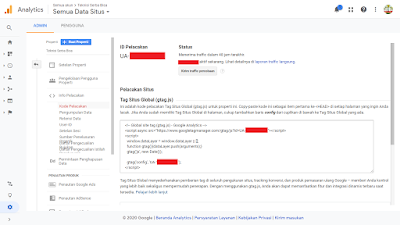Halo temen-temen apa kabar? semoga baik-baik saja ya, dalam postingan kali ini akan mengulas tentang daftar website yang menyediakan template untuk Sobat Blogger. Langsung saja, selamat membaca semoga dapat menjawab apa yang sedang Sobat cari saat ini.
Daftar isi:
Apa itu template?
Template merupakan halaman antarmuka yang mendasari tampilan dari sebuah website atau blog, gimana kata-katanya masih sulit untuk dicerna bukan? oke saya template dapat saya gambarkan seperti kover sebuah buku, jadi sangat disarankan untuk mencari template yang benar-benar bagus dan cocok dengan tema blog kita.
Berbicara soal template, template merupakan salah satu faktor penting dalam rangka membuat pengunjung tertarik membuka website kita, pengunjung akan menilai bahwa sebuah blog itu bagus atau tidak dari template yang dipasang di blog tersebut.
Sebuah blog yang baik pastinya memiliki tampilan yang enak dipandang, responsive serta tak kalah pentingnya kecepatan page saat dimuat (semakin cepat semakin baik).
Saat ini banyak website yang menyediakan template baik itu gratis maupun berbayar, tinggal Sobat ketikkan keywordnya di mesin pencari Google maka akan muncul beberapa dari sekian banyak website penyedia template nya.
Setiap situs pastinya memiliki tampilan demo dari setiap produk template yang ditawarkan, Sobat bisa membandingkan kualitas dari template yang ditawarkan dengan melihat rincian fitur yang dipaparkan.
Oke tanpa basa-basi lagi, di bawah ini akan saya akan tampilkan beberapa list website yang bisa Sobat buka untuk mendapatkan template blogger.
Daftar penyedia template untuk Blogger
Admin dari sugeng.id atau lebih akrabnya dipanggil Mas Sugeng, sudah tak asing lagi di dunia Blogging sebab karya-karyanya dalam hal pembuatan template sudah tidak diragukan lagi.
Banyak Sobat Blogger yang menggunakan jasa template buatannya, saya pun juga tertarik untuk meminang template buatan Mas Sugeng, Viomagz.
Template buatan Mas Sugeng terkenal dengan beberapa fitur keren diantara SEO Friendly, Adsense ready, serta kecepatan halaman saat diload baik di smartphone maupun di desktop.
Jika Sobat tertarik dengan templatenya bisa klik tautan di atas untuk menuju websitenya langsung.
kompiajaib juga menyediakan template untuk Blogger, situs ini menwarkan template Blog premiun melalui subdomainnya template.kompiajaib.com.
Hasil produk templatenya pun juga sudah ready AMP (Accelerate Mobile Page) yang memungkinkan memiliki kecepatan load saat digunakan di smartphone.
Jika Sobat berminat untuk menggunakan templatenya, silahakan cek linkn di atas.
Pada website yang satu ini Sobat bisa mengunduh templatenya secara gratis, sealain itu Sobat juga bisa memfilter template berdasarkan warna, jumlah kolom, Niche blog, dan berdasarkan fiturnya.
Selain itu, gooyaabitemplates juga sering melakukan update sehingga template yang ada disana jelas ada yang terbaru. Jika sobat kepo dengan yang gratis-gratis silahkan berkunjung dan temukan template yang cocok untuk Sobat.
buat para blogger yang sedang membangun sebuah blog dengan tema niche yang spesifik, bisa mampir dan mencari tema di sini. tersedia banyak template, ratusan bahkan ribuan.
Berdiri sejak 2008, dan kini sudah menjadi layaknya tempat nongkrong untuk mencari template Blogger karena desain tampilan yang keren dan fitur yang ditawarkan juga sangat menonjol.
Di situs Idntheme menyediakan template untuk Blogger yang premium dan gratis. Situs ini made in Indonesia. Juga menghadirkan fitur-fitur SEO Friendly, responsive dan juga adsense ready.
Jika Sobat berminat silahkan kunjungi websitenya melalui link di atas.
Satu lagi situs lokal dari Indonesia yang menyediakan template blogger yang gratis. Di situs ini juga terdapat banyak template karya anak bangsa yang tentunya kece badai yang tak kalah dengan template Blogger buatan orang luar negeri.
Di themeindie sangat banyak template blog yang keren dari segi tampilan maupun fiturnya.
Begitu temen-temen daftar situs yang bisa menjadi rujukan jika Sobat ingin memulai dunia blogging menggunakan Blogger. Semua situs yang tertera dalam daftar tidak semuanya gratis, terlepas apakah template itu gratis atau berbayar yang terpenting adalah cara kita menghargai hasil karya orang lain dengan tidak melakukan modifikasi yang merugikan developer template. Terimakasih